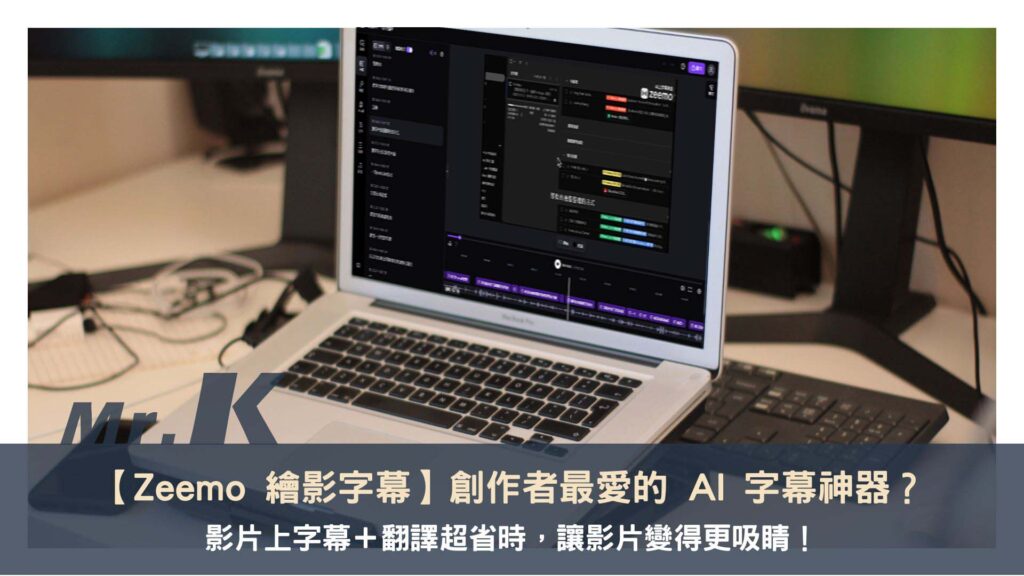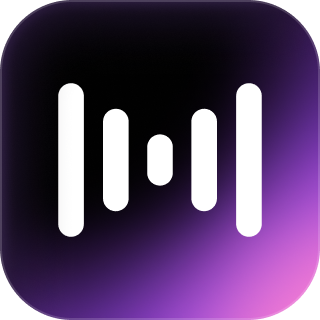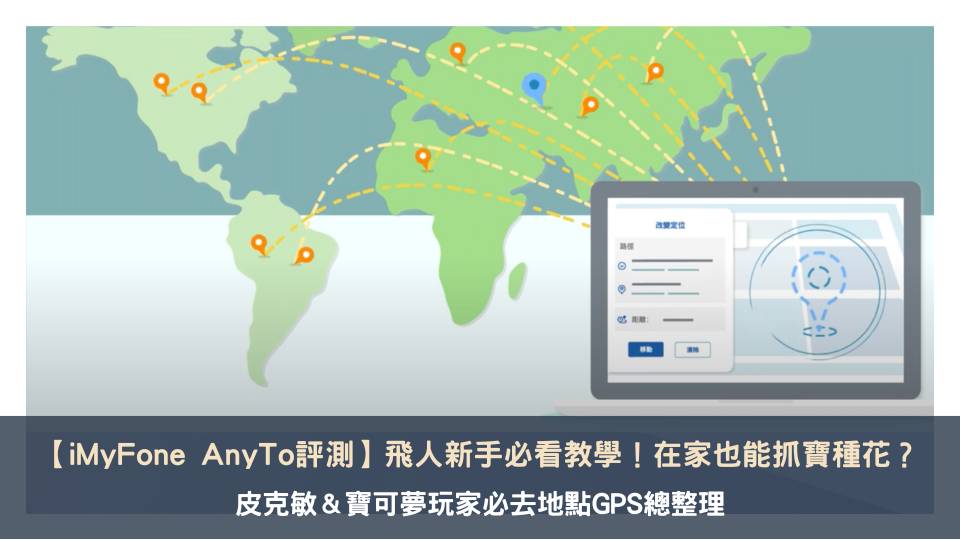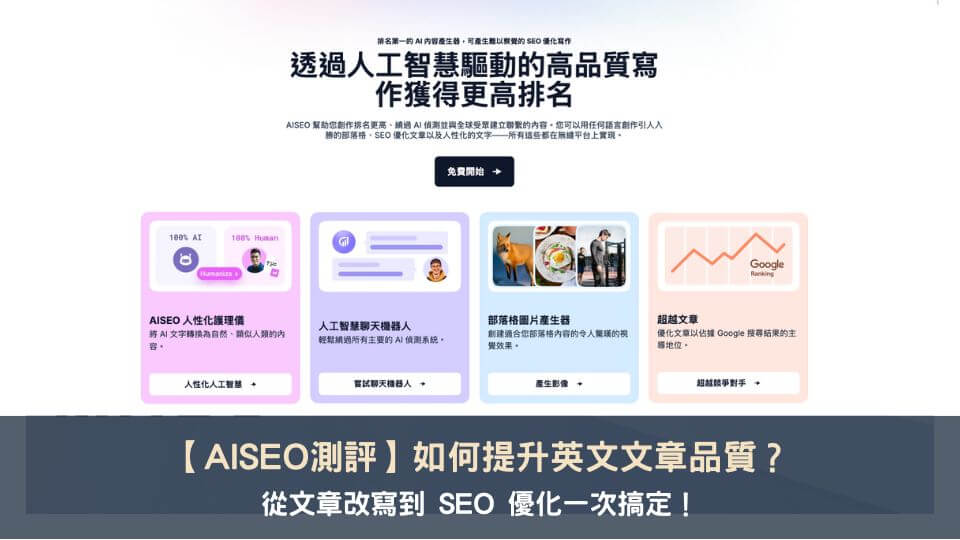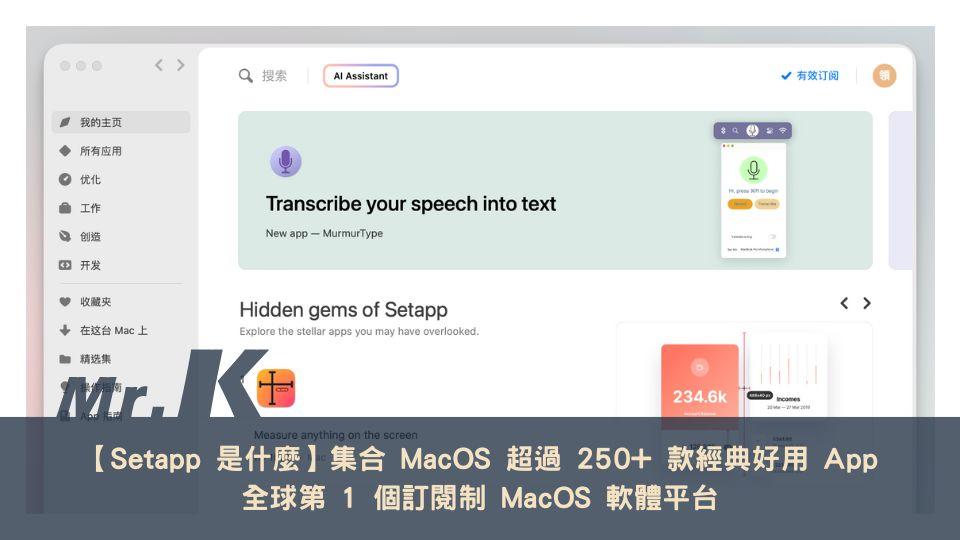最後更新時間: 2025 年 11 月 16 日
你有沒有過這種經驗?辛苦剪好一支影片,結果上字幕的時間,竟然比剪片還多。上字幕要不是手打到懷疑人生,就是斷句亂七八糟。身為內容創作者,我超懂那種「字幕永遠是最後一道痛苦關卡」的感覺!
直到我遇見 Zeemo 繪影字幕,一款主打 AI 自動生成字幕與多語翻譯的工具。老實說,一開始我也半信半疑,心想「AI 字幕軟體,真的有這麼神?」但實測下來,它確實讓我從「字幕地獄」畢業了。
Zeemo 的強項在於:
- 速度快,上傳影片幾分鐘就能自動產出字幕。
- 精準度高,尤其是繁體中文辨識。
- 一鍵生成多語版本,像是英、日、韓通通搞定。
這篇文章,我會帶你一起看:
👉 Zeemo 到底是什麼?
👉 它的功能有哪些、真的好用嗎?
👉 一步步帶你實際操作,新手也能輕鬆上手。
如果你也是正在經營 YouTube、IG 短影音,或剪輯需要字幕的影片,那這篇 Zeemo 評測教學文,或許能幫你避開一些彎路。
Zeemo 是一款結合 AI 語音辨識與翻譯功能的字幕生成工具, 可自動為影片上字幕、翻譯多語版本、快速套用字幕模板。
非常適合自媒體創作者與社群小編使用,讓你在最短時間內完成專業又有質感的影片內容。
🎁 本站專屬優惠:使用折扣碼「KEVIN」,現享九折優惠!
Zeemo 繪影字幕是什麼?
Zeemo 是一款由中國藍色脈動科技公司開發的 AI 字幕與影片翻譯工具。公司成立於 2019 年,總部位於北京。Zeemo 能在幾分鐘內,從影片中自動辨識語音、生成字幕,甚至同步翻譯成多種語言。
它的主要使用族群非常明確,就是我們這群需要「快速產出影片內容」的創作者。無論你是 YouTuber、IG 短影音製作者,還是品牌社群小編,Zeemo 都能幫你接手最耗時的字幕與翻譯流程。
如果你想讓影片更「國際化」或更快完成上字幕,Zeemo 是一個相當方便的一站式解決方案。它可以讓一支中文影片秒變英文、日文、韓文版本,也非常適合想拓展海外市場的創作者。
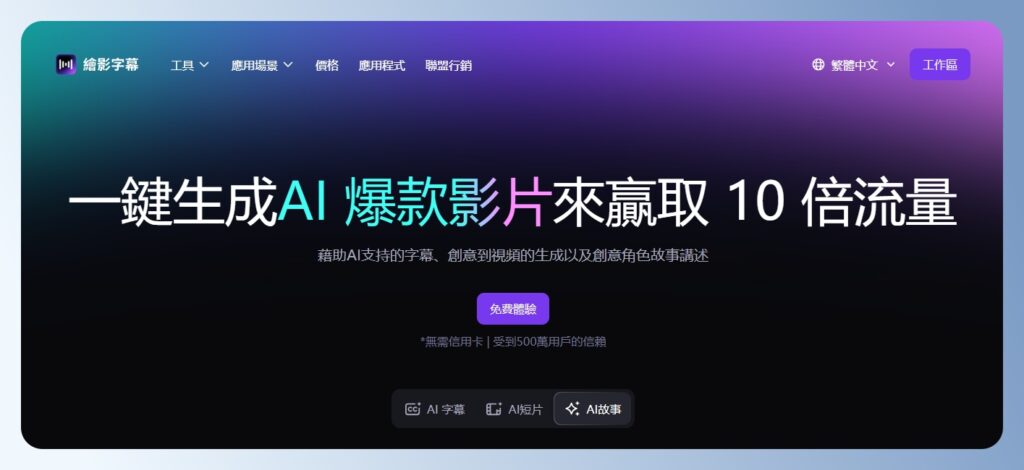
Zeemo 繪影字幕功能特色
一鍵完成影片上字幕任務
以前要手動打一段字幕,至少要花上幾小時。但 Zeemo 的 AI 自動上字幕功能,讓這件事變得超快、超準。
只要上傳影片,AI 就會自動辨識語音、生成字幕,完全不需要你手動對時間軸、調整片段。辨識速度快、準確率高,中英夾雜也能輕鬆處理。
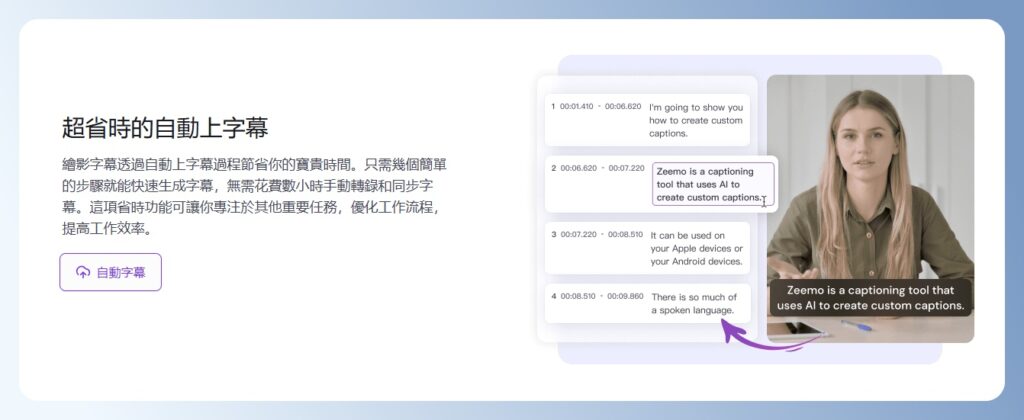
自動生成雙語字幕
想讓你的影片被全球觀眾看見?Zeemo 幫你實現,它支援多國語言字幕生成與翻譯,包括中文、英文、日文、韓文等。你只要按下「翻譯」按鈕,就能一鍵生成雙語字幕。
如果你是 YouTuber 想吸引海外觀眾,或是品牌想投放國際市場影片,Zeemo 的雙語字幕功能真的超省力。
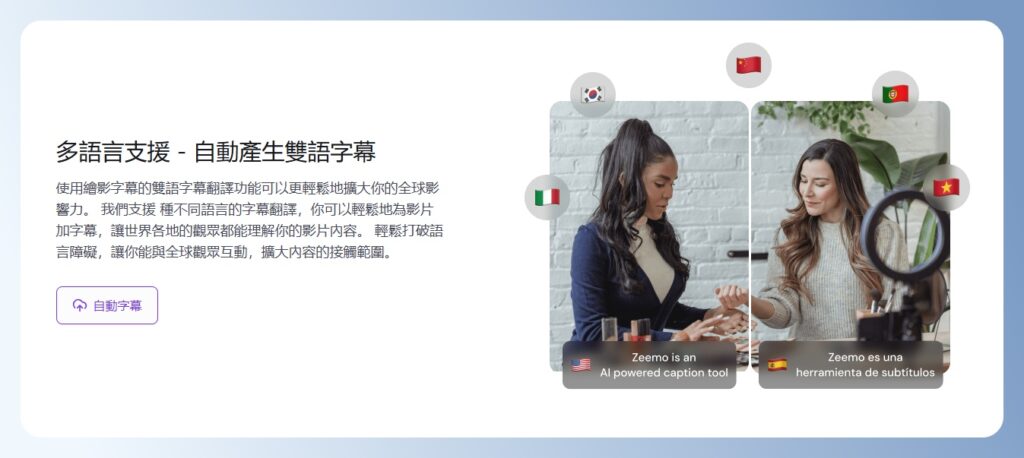
自訂影片字幕風格與樣式
你以為字幕只是「輔助資訊」?在 Zeemo 裡,字幕是影片的靈魂。Zeemo 內建 500 多種模板種字幕模板,你可以自由調整字體、大小、顏色、陰影、位置,還能選擇有高亮效果的動態字幕效果。
不管你是要做 IG Reels、TikTok、還是教學影片,都能找到適合風格的模板,像是黑底白字+亮色跳字,可以畫面更有節奏感,立刻吸引目光。
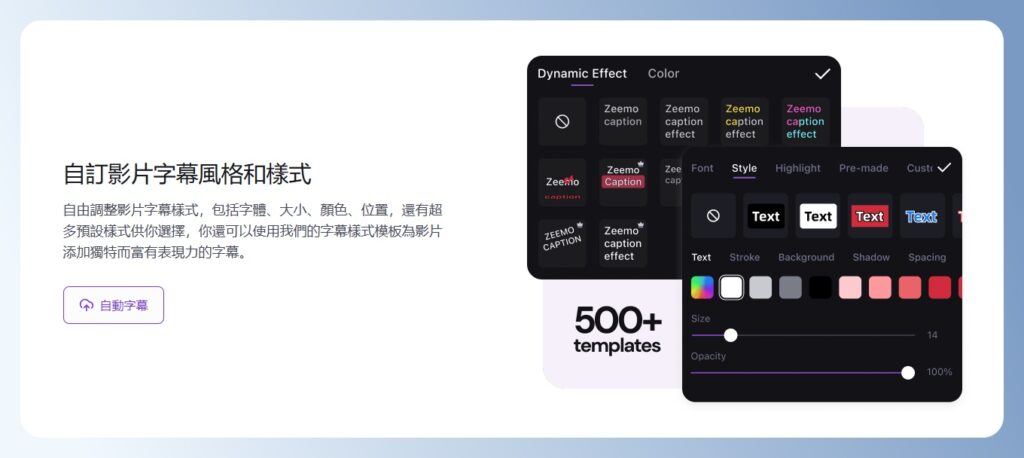
影片編輯工具
Zeemo 不只幫你加字幕,還整合了影片編輯功能。像是:加入動態效果、增加 B-roll 素材。讓你減少來回切換多款軟體的次數,直接在 Zeemo 裡完成「上字幕+特效」的編輯。
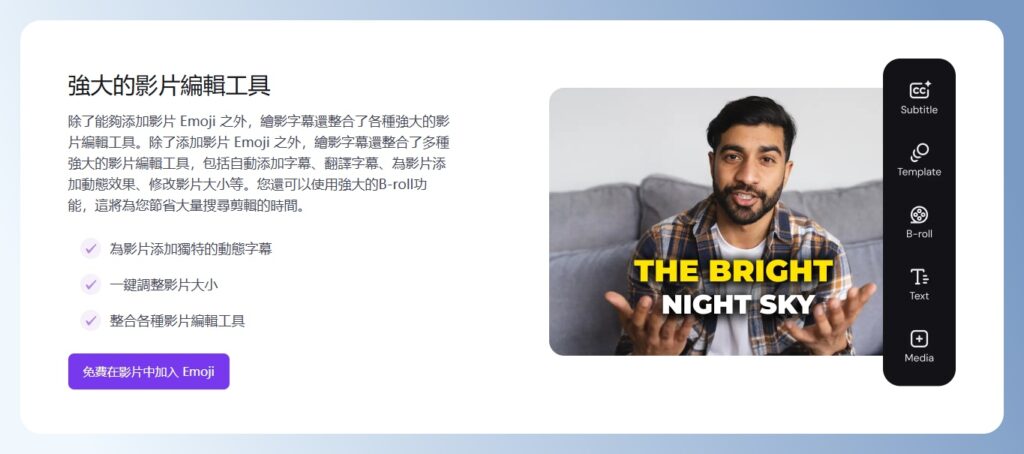
誰適合使用 Zeemo 繪影字幕?
短影音創作者
Zeemo 超適合 IG Reels、YouTube Shorts、TikTok 這類的短影音。它內建的字幕模板都是走年輕、動態的風格,而且字體顏色對比清晰。讓你不用額外設計模板,只要選一個喜歡的樣式直接套用就好,對於每天要上多支短影片的創作者,Zeemo 真的是「影片製作神器」。
YouTuber
如果你有再經營 YouTube,你一定懂字幕有多重要,除了會影響觀看時間、甚至還會影響點擊率。Zeemo 的自動上字幕功能能大幅加速後製流程,讓你更專注在腳本與剪輯創意上,透過翻譯功能還能讓你觸及到國外用戶。
行銷人員、品牌社群小編
如果你在公司負責影片行銷、廣告投放,Zeemo 也非常實用。不只可以快速上字幕,還能翻譯成多語版本,對於跨國品牌,或是想要擴展國外市場的公司來說,一鍵生成英文、日文字幕真的超節省時間。
教學影片製作者、線上課講師
如果你有舉辦線上講座或課程,你可以直接上傳講課影片,它會自動生成逐字稿、再轉成字幕檔,幫你節省大量的外包人力與時間外,同時也可以幫助學生透過字幕,提高上課的參與度與專注度。
Zeemo 繪影字幕優缺點
優點
- 自動字幕速度快、準確度高:Zeemo 繁體中文影片的準確率大概可達 80-85%,而且能聽出不同說話者的語氣停頓,自動切分句子。
- 支援多語翻譯,全球化友善:一鍵生成中、英、日、韓等 124 種多語字幕。對於對想吸引海外觀眾的創作者來說超方便。
- 字幕模板多、風格可客製:Zeemo 內建多種短影音字幕樣式,可自訂顏色、字體、位置。
- 操作介面直覺,新手也能立即上手:介面設計乾淨簡單,不用看教學就能上手。所有編輯都能即時預覽。
- 雲端儲存+跨平台使用:Zeemo 支援雲端專案同步,無論你用電腦網頁還是手機 App 都能編輯。
缺點
- 免費方案限制多:免費帳號僅有 10 點積分,使用字幕功能會消耗點數, 10 點只能處理 5 分鐘左右的影片,匯出影片會含有浮水印。
- 網頁版操作延遲:影片越長延遲情況越明顯,電腦 CPU 使用率可能飆到 70%。
- 錯字與字型問題:有時會出現錯字或字型不支援的情況,例如「裡」與「裏」混用、或特殊字變成亂碼,仍建議手動校對。
- 功能偏基礎:僅能進行字幕編輯、樣式調整與插入圖片或影片素材,缺乏進階剪輯功能,如動畫轉場或多層音軌。
- 時間軸操作不直覺:無法直接點擊切換時間點,只能透過左右拖曳調整,操作流暢度有待改善。
- 付費版無試用期:購買後若開始使用就無法退費,只有在 48 小時內、完全未使用的情況下,才能透過客服信件申請退款。
- 雲端儲存期限短:免費方案僅能保存 3 天,付費方案也僅有 15~30 天,對需要長期保存專案檔的使用者來說相當不便。
Zeemo 繪影字幕價格方案
Zeemo 的訂閱價格還蠻友善的,從免費試用到專業級方案都有,而且採「積分制」,你可以依使用量決定是否升級方案。1 分鐘的字幕影片,會消耗 2 個積分。
簡單來說,新手可以先免費玩玩看,越高階的方案,有更多的積分、支援越長的影片時間、更多字幕分鐘數、無水印輸出。
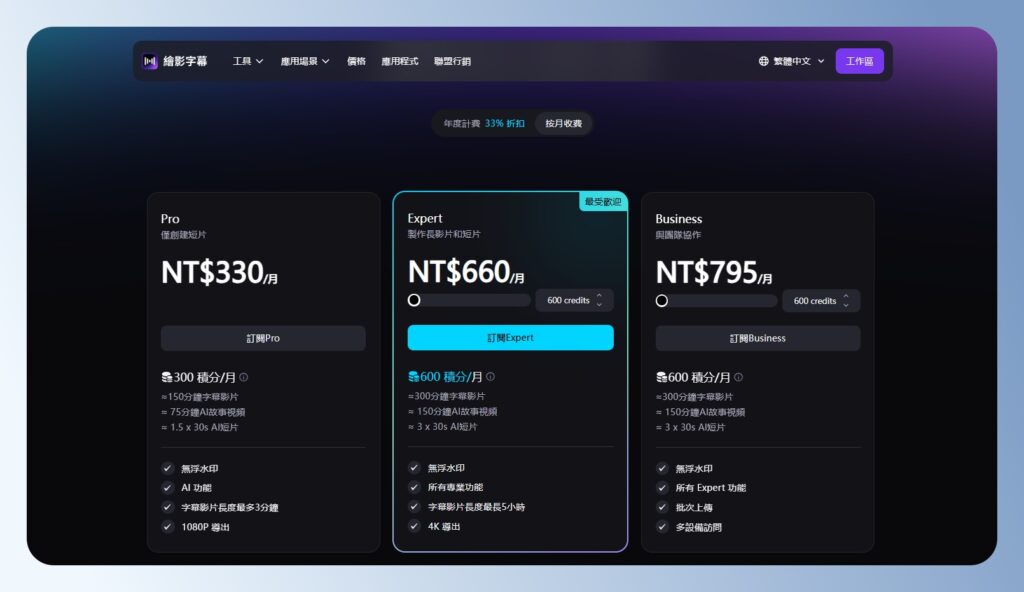
接下來我們就一起看 Zeemo 的各個方案差異,以及哪一種方案最適合你。
| 功能 | 免費 | Pro | Expert | Business |
| 年訂閱 | $0 | NT$220 / 月 | NT$440 / 月 | NT$528 / 月 |
| 月訂閱 | $0 | NT$330 / 月 | NT$660 / 月 | NT$795 / 月 |
| 積分 | 10 | 300 / 月 | 600 / 月 | 600 / 月 |
| 去除浮水印 | ❌ | ✔️ | ✔️ | ✔️ |
| 影片大小限制 | 1 分鐘 / 200 MB | 3 分鐘 / 500 MB | 5 小時 / 5 GB | 5小時 / 5 GB |
| 最大導出畫質 | 720P | 1080P | 4K | 4K |
| 動態字幕模板 | ❌ | ✔️ | ✔️ | ✔️ |
| 自訂字體 | ❌ | ✔️ | ✔️ | ✔️ |
| AI 表情符號和貼紙 | ❌ | ✔️ | ✔️ | ✔️ |
| 95種語言的字幕 | ❌ | ✔️ | ✔️ | ✔️ |
| 124+種語言的翻譯 | ❌ | ✔️ | ✔️ | ✔️ |
| 雲儲存期限 | 3 天 | 15 天 | 30 天 | 30 天 |
| SRT 字幕匯出 | ❌ | ✔️ | ✔️ | ✔️ |
| 轉錄文件 | ❌ | ✔️ | ✔️ | ✔️ |
Zeemo 繪影字幕方案怎麼選?
- 免費方案:適合先想試試看字幕工具是否適合自己的人,另外因為影片匯出會含有浮水印,所以不適合用於正式場合。
- Pro 方案:如果你主要做短影片,例如每天或每週都發 TikTok/IG Reels/YouTube Shorts, 建議可以考慮 Pro 方案,月費相對低,功能夠用。
- Expert 方案:如果你需要編輯長影片,或有線上課程影片,需要高畫質、長時間影片支援、多語版字幕 → 建議升級使用 Expert 方案。
- Business 方案:如果你需要跟團隊一起編輯影片,那麼可以考慮支援 10 台設備的 Business 方案。
Zeemo 是一款結合 AI 語音辨識與翻譯功能的字幕生成工具, 可自動為影片上字幕、翻譯多語版本、快速套用字幕模板。
非常適合自媒體創作者與社群小編使用,讓你在最短時間內完成專業又有質感的影片內容。
🎁 本站專屬優惠:使用折扣碼「KEVIN」,現享九折優惠!
Zeemo 繪影字幕評價
Zeemo 的操作流程超順暢,5 分鐘的影片從上傳 → 自動生成字幕 → 套用字幕模板 → 匯出影片。從頭到尾不用 10 分鐘,我就能完成一支帶有字幕的影片,真的省下超多時間,最後只要自己稍微校對錯字就好!
Zeemo 的中文斷句自然還蠻自然的,語氣停頓抓得準,不會讓一整段話塞滿螢幕,語氣停頓抓得蠻準的,不會出現一整段話塞滿螢幕的尷尬情況。不過如果影片同時開啟中英雙字幕,有時候英文會比中文提早或延後一兩個字,需要花時間再做微調,稍微有點可惜。
對於需要處理短影片上字幕的創作者來說,Zeemo 真的是一款好上手的字幕軟體。不過我自己實測的過程中,電腦使用網頁版處理 5 分鐘的影片,網頁有越跑越慢的情況,不確定是不是因為使用免費版的關係。
另外,如果你需要更進階的剪輯功能,Zeemo 目前的編輯能力比較簡單,建議可以將 Zeemo 生成的字幕匯出,再匯入熟悉的剪輯軟體中使用,這樣能兼顧字幕自動生成與影片後製的彈性。
Zeemo 繪影字幕註冊與購買教學
Zeemo 的註冊與購買流程非常簡單,以下我會一步步帶你完成。
step 1
打開瀏覽器,進入 Zeemo 的官網首頁,點擊右上角的「註冊」按鈕。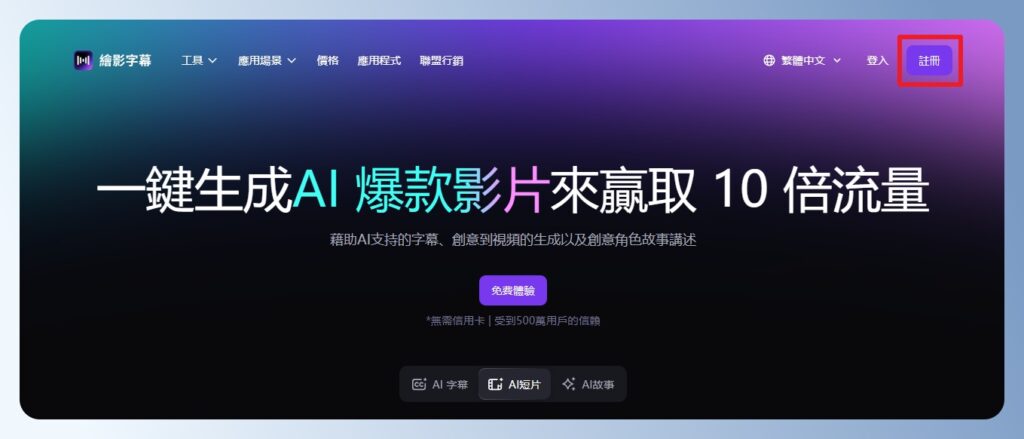
step 2
在註冊頁面的左側,你可以綁定你的 Google 或 Facebook 帳號快速註冊,也可以使用 Email 進行註冊。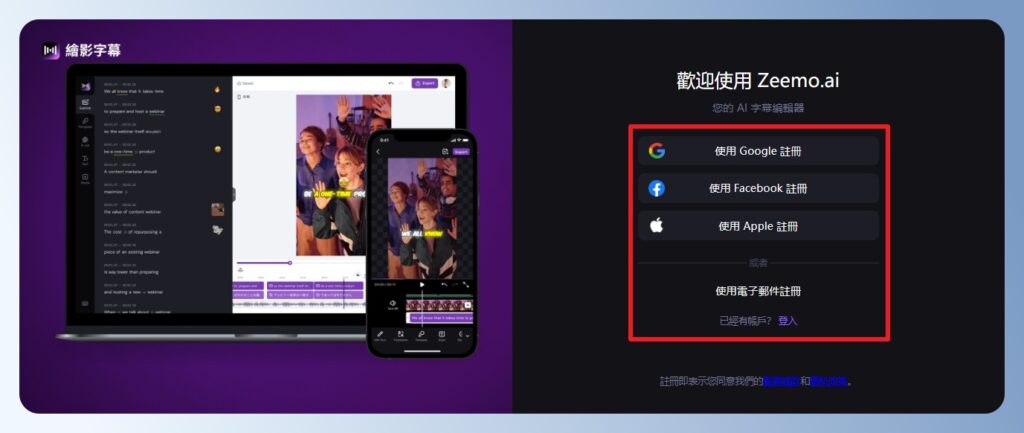
step 3
進入到 Zeemo 的會員功能頁面後,可以按右上角的「立即升級」按鈕。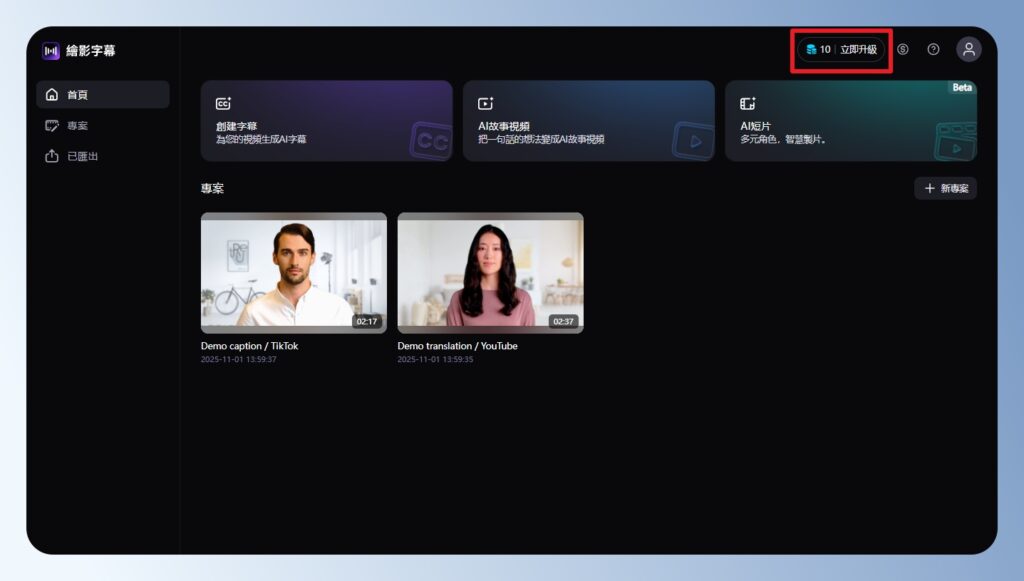
step 4
在方案畫面的右上角,選擇要使用年度計費還是按月收費,然後在想訂閱的方案上點擊藍色的「訂閱」按鈕。
step 5
在付款頁面的左側會顯示方案名稱與價格,確認沒有問題之後,可以在右側輸入付款資訊,最後按下「訂閱」按鈕即可。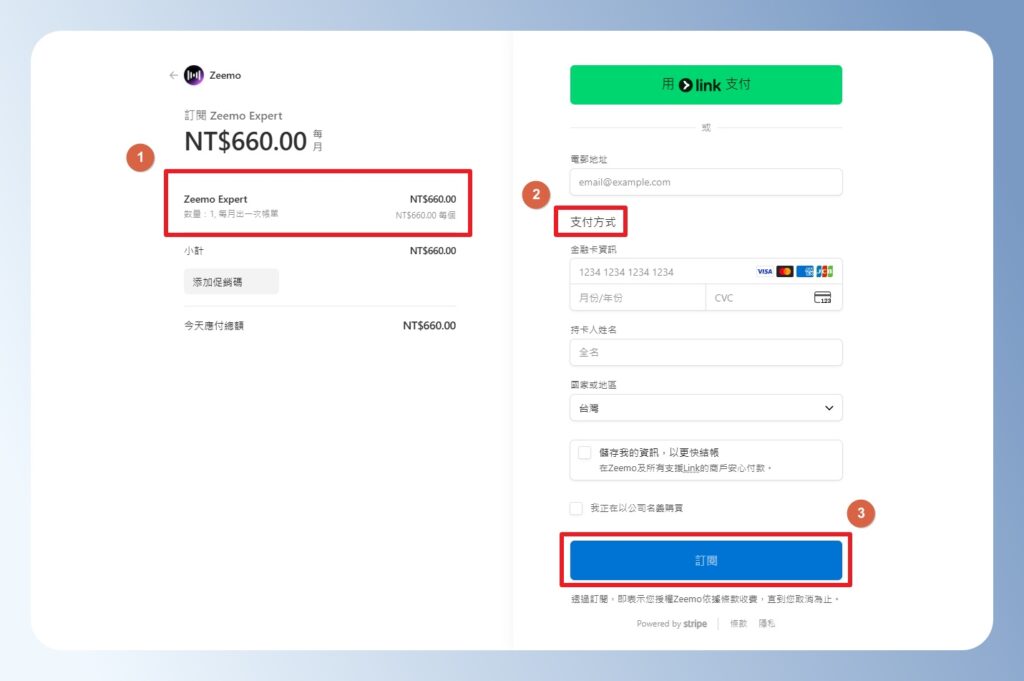
Zeemo 繪影字幕操作教學
接下來的教學,我將使用 Zeemo 網頁版的免費方案,進行功能操作說明,帶你一步步了解如何使用 Zeemo 幫影片自動上字幕。
如何自動幫影片上繁體中文字幕
step 1
在 Zeemo 功能頁點選「創建字幕」。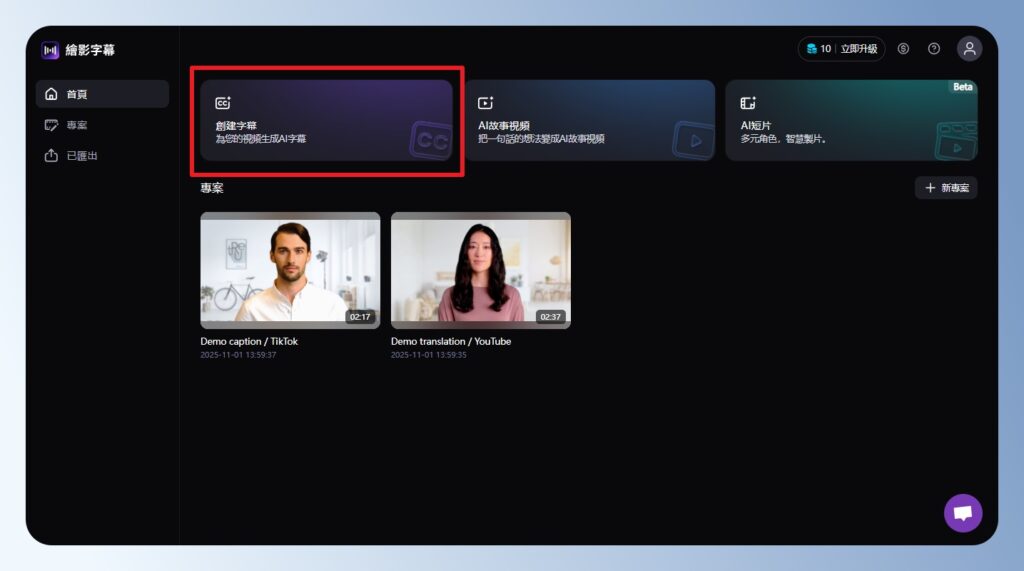
step 2
接著上傳你的影片,或是貼上社群平台的影片連結。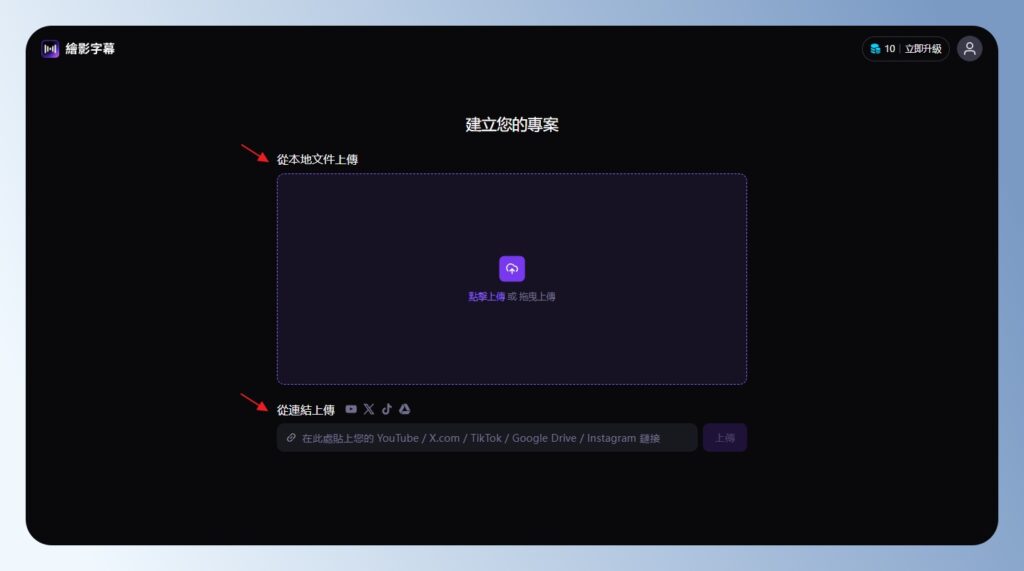
step 3
在字幕語言設定的地方,原聲語音請選擇「Chinese / Mandarin Traditional (國語-繁體)」,翻譯語言的地方選擇「不翻譯」。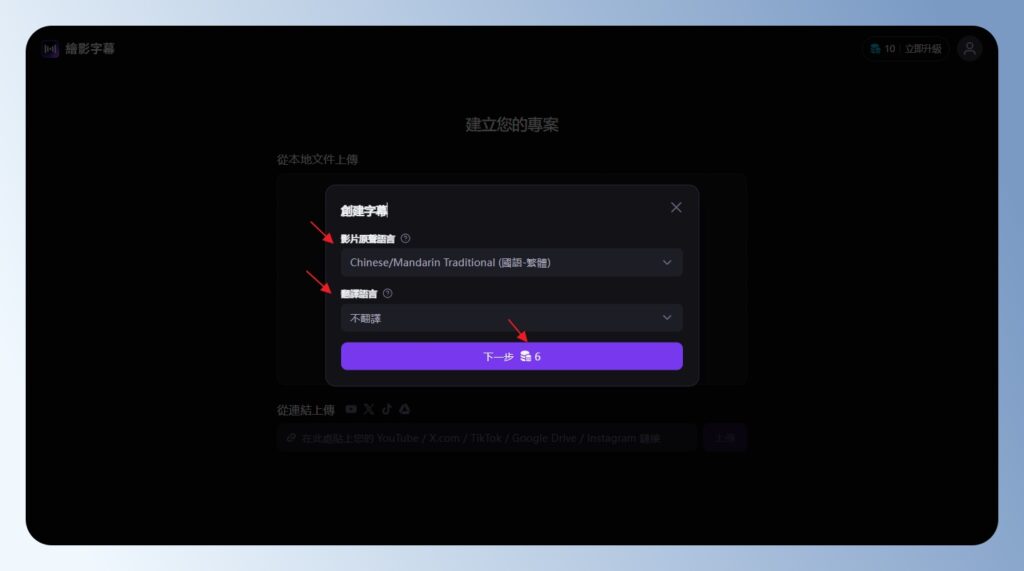
step 4
設定是否要添加表情符號、GIF 貼紙、高量重點內容或區分說話人。如果想設定字幕最大顯示字數,可以點下方的「進階設定」。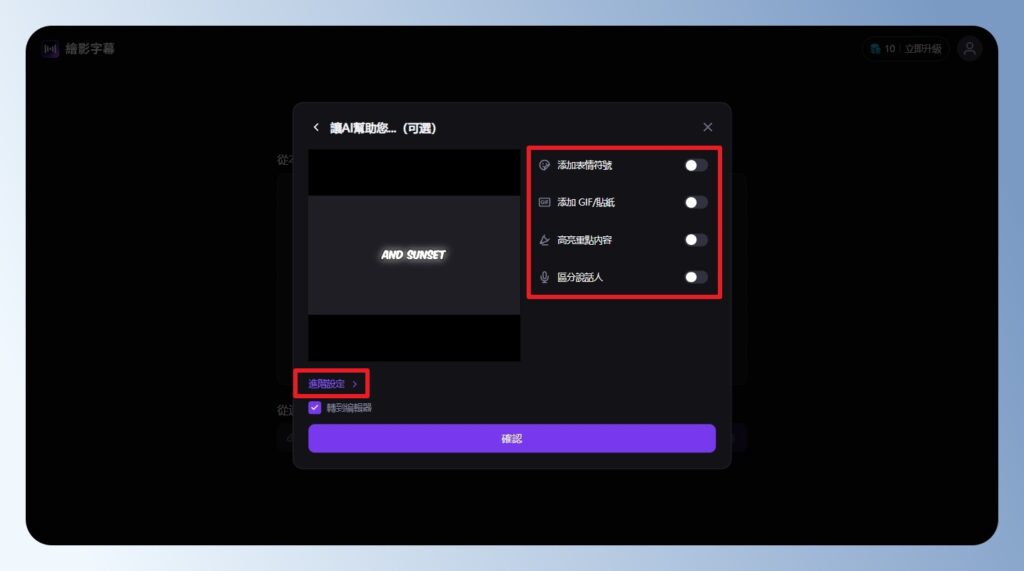
step 5
可設定字幕字數為 6~ 50 個字,如果沒有硬性規定或想要呈現整句話,可以勾選「無限制 / 整句」的選項。補充一下,這邊的字數我設為 20 個字,但 Zeemo 不一定會把每句話都塞滿 20 個字,還是會根據主講人的語氣還有節奏去做斷句。
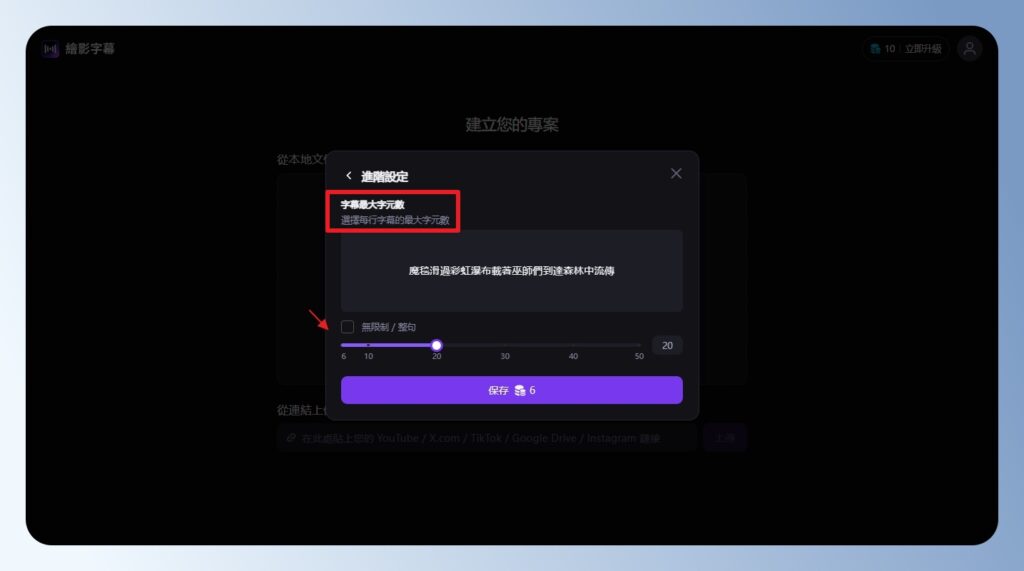
step 6
等候影片上傳。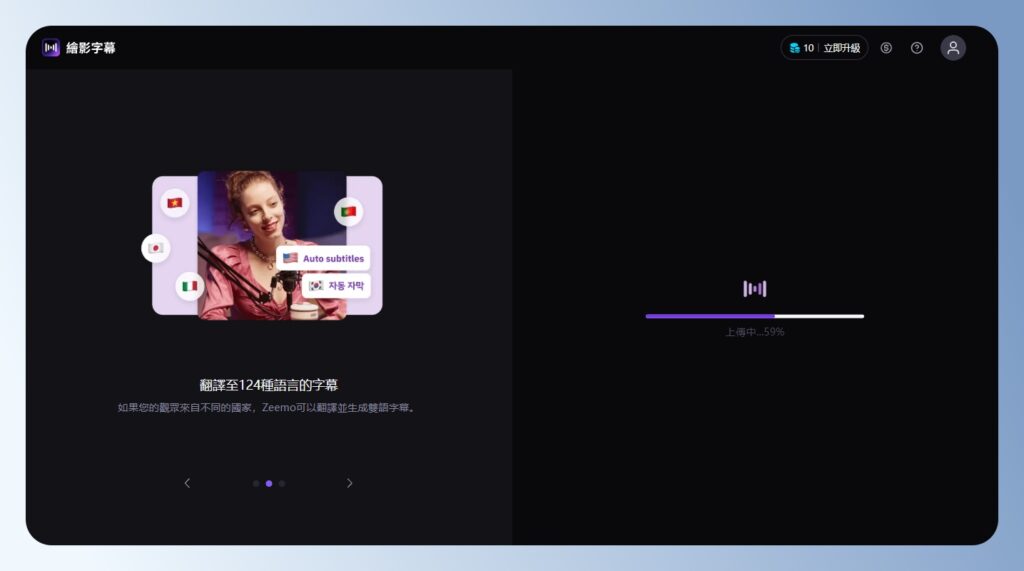
step 7
字幕生成完成,可於左方選單的字幕區查看,點擊字幕即可修改文字,也可以透過下方的時間軸或播放鍵查看字幕。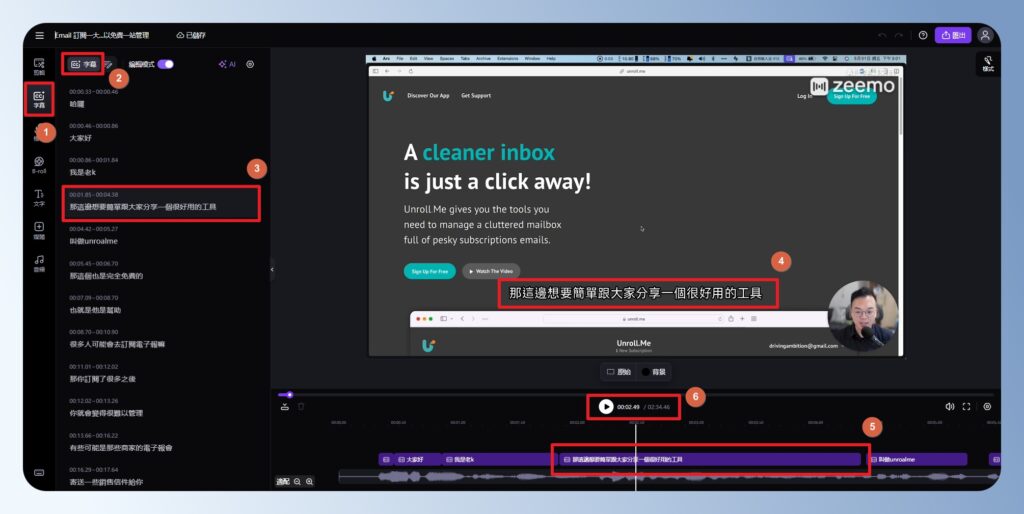
step 8
Zeemo 可調整字幕是否含有標點符號,可以點選右上角的設定按鈕,開啟或關閉標點符號,另外這邊也可以再次調整字幕顯示字數。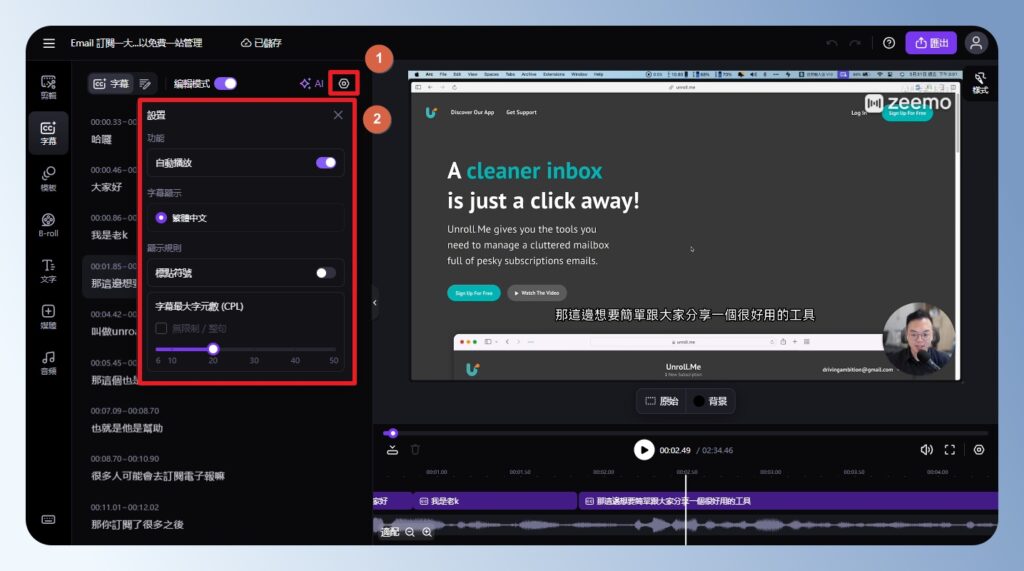
另外如果想根據字幕顯示高亮效果或動態貼圖,可以按「AI」圖示進行設定。
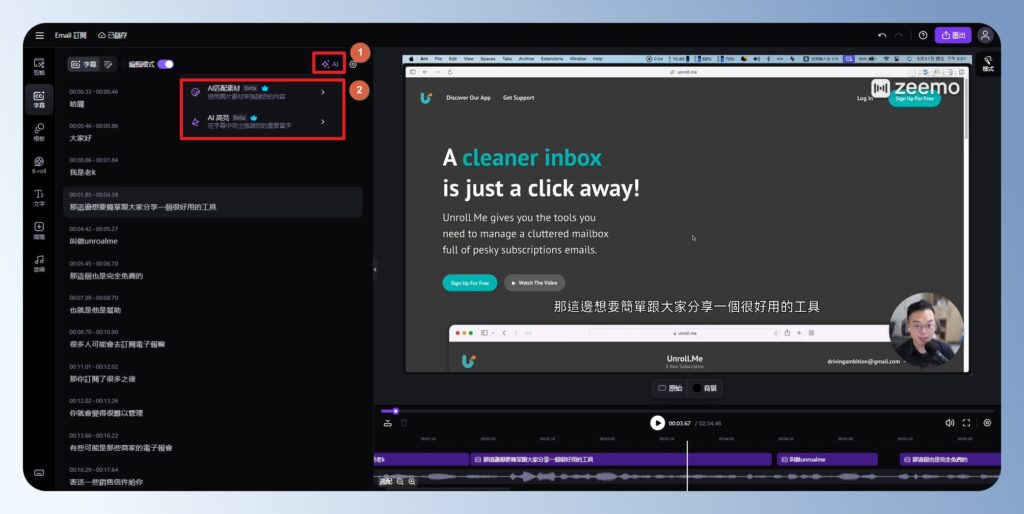
step 9
如果想要尋找特定文字,或取代文字的話,可以切到「轉錄」模式,點擊「放大鏡」的圖示,就可以開啟快速尋找與取代的對話框。當字幕挑選的文字是異體字,或是誤翻的時候,就能透過取代功能,快速進行修改。
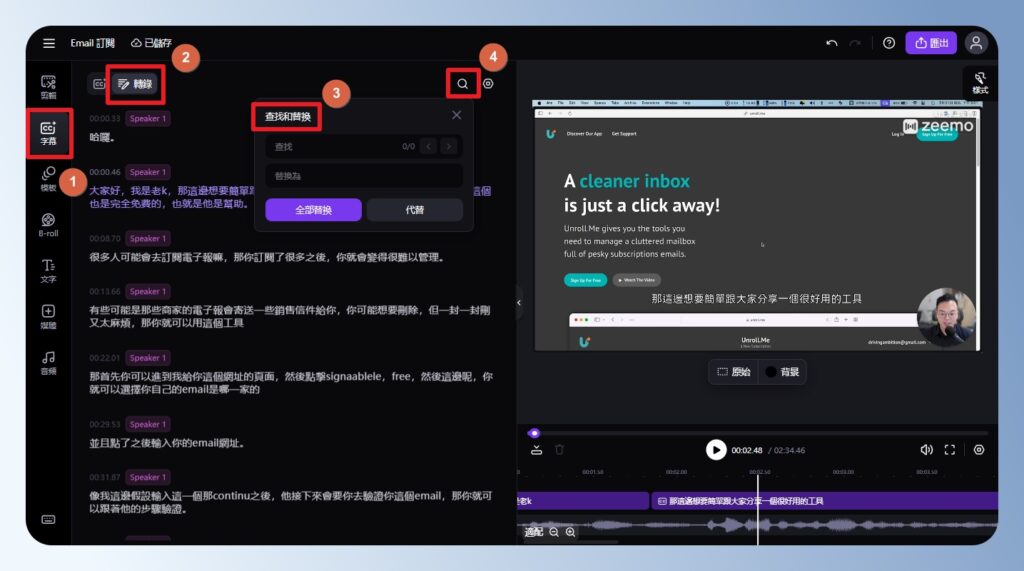
如何幫影片上雙語字幕
雙語字幕的設定方式,跟生成繁體中文字幕的步驟是類似的,差別在於字幕語系的地方不太一樣,我們一起來看看怎麼設定吧
step 1
上傳影片後,在字幕語系的地方,將翻譯語言改成「English」或你想翻譯的語言,字幕顯示的地方選擇「繁體中文 & 英語」。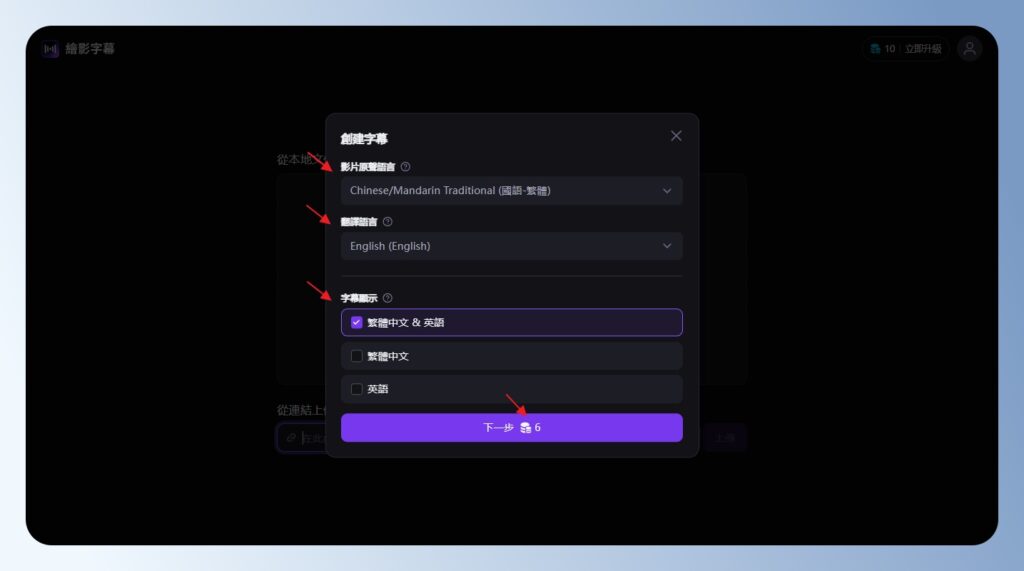
step 2
字幕生成完成時,或在左側同時顯示繁體中文與英文字幕,可直接於編輯畫面中修改文字。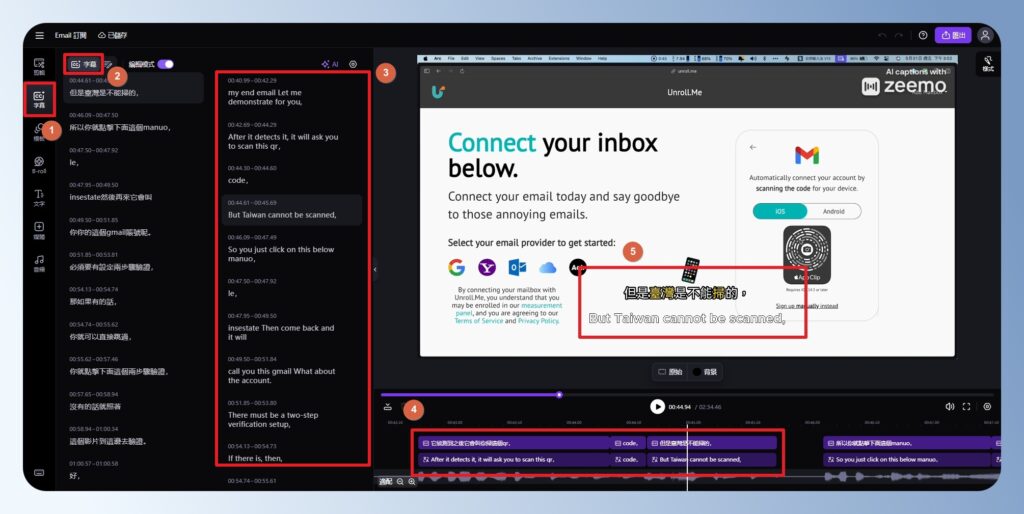
step 3
如果你是先生成繁體中文,後來想另外新增英文翻譯的話,可以點左上角的「設定」圖示,在點選「翻譯」。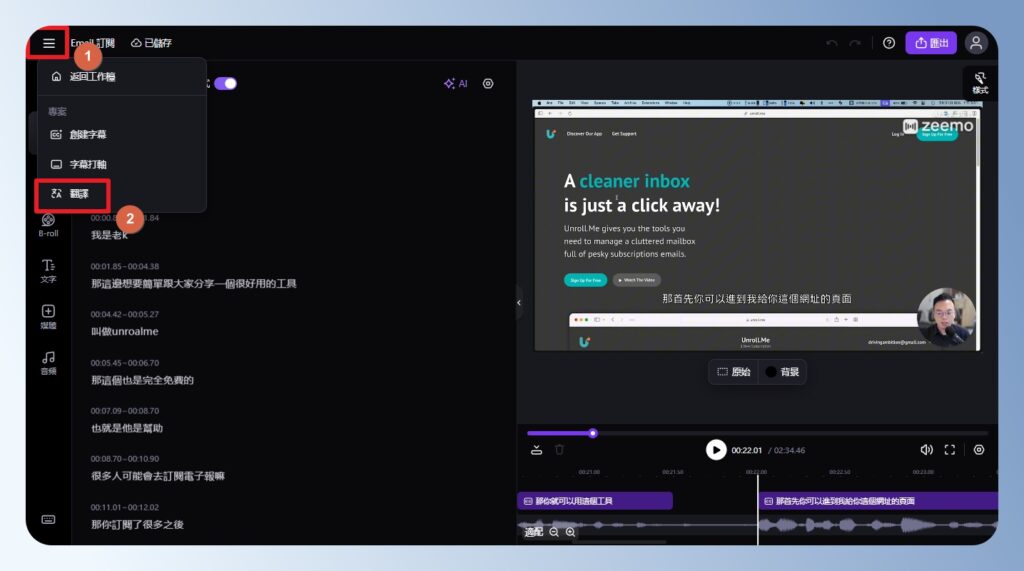
step 4
設定想翻譯的語言。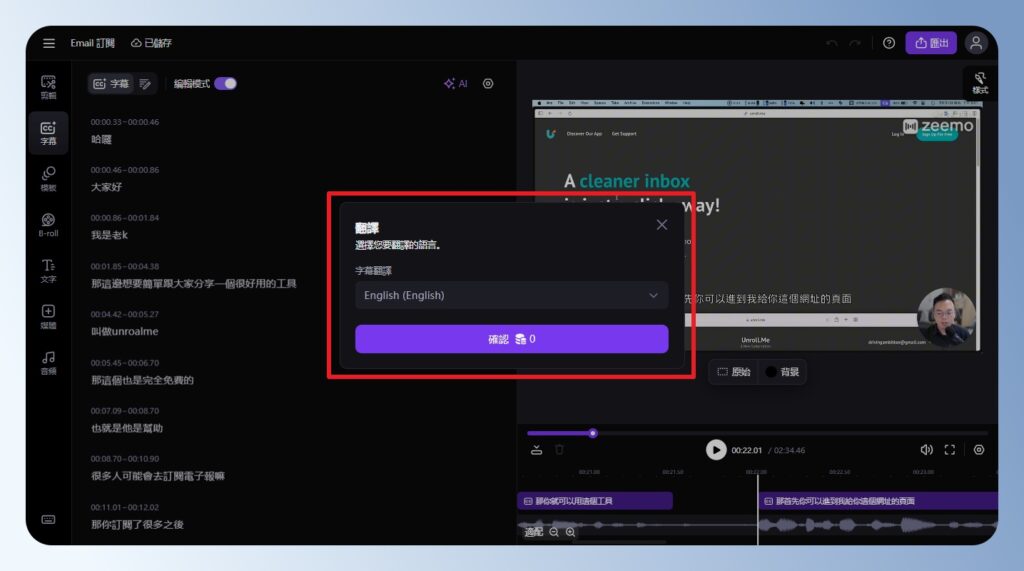
step 5
在字幕設定中,將字幕切換成「繁體中文 & 英語」的模式。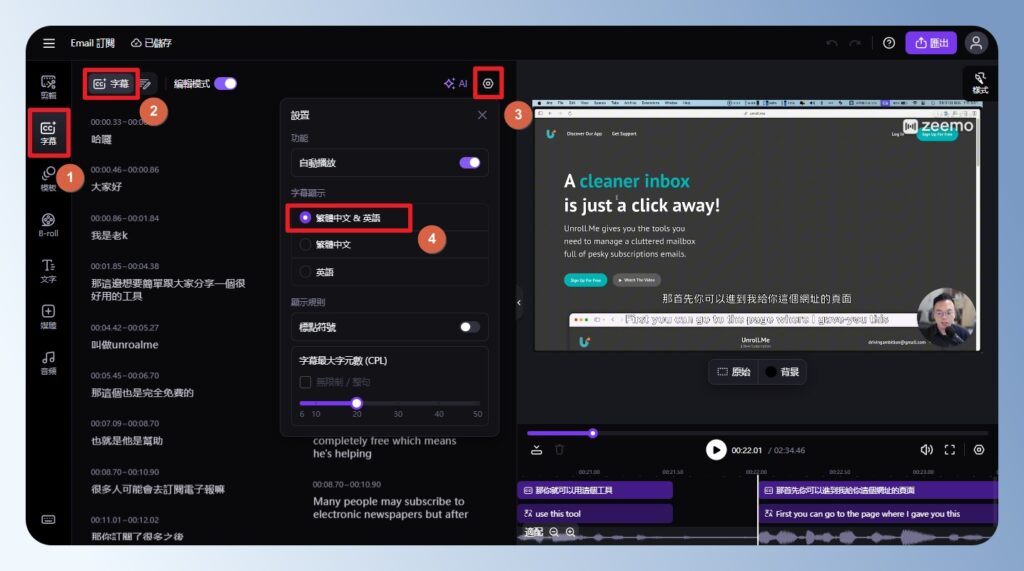
step 6
字幕區就會顯示中文與英文的字幕了。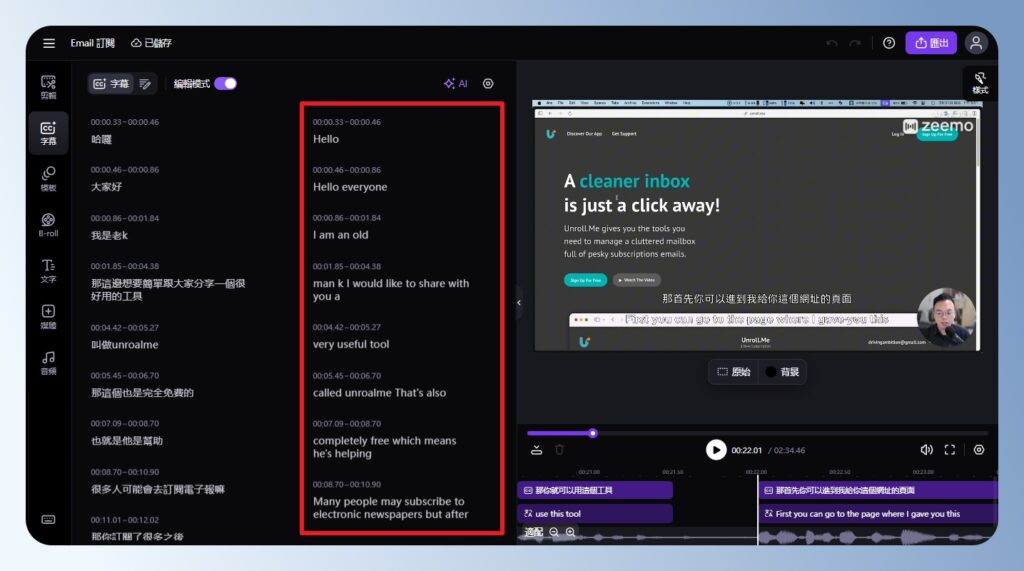
設定字幕風格與樣式
step 1
Zeemo 有提供很多內建模板,除了基本的樣式之外,還有動態效果,可以讓影片呈現活潑有趣的感覺。如果想修改字幕樣式,可以切換到左選單的「模板」,直接點選想套用的樣式,或是在右側修改文字樣式,完成後就可以直接預覽。
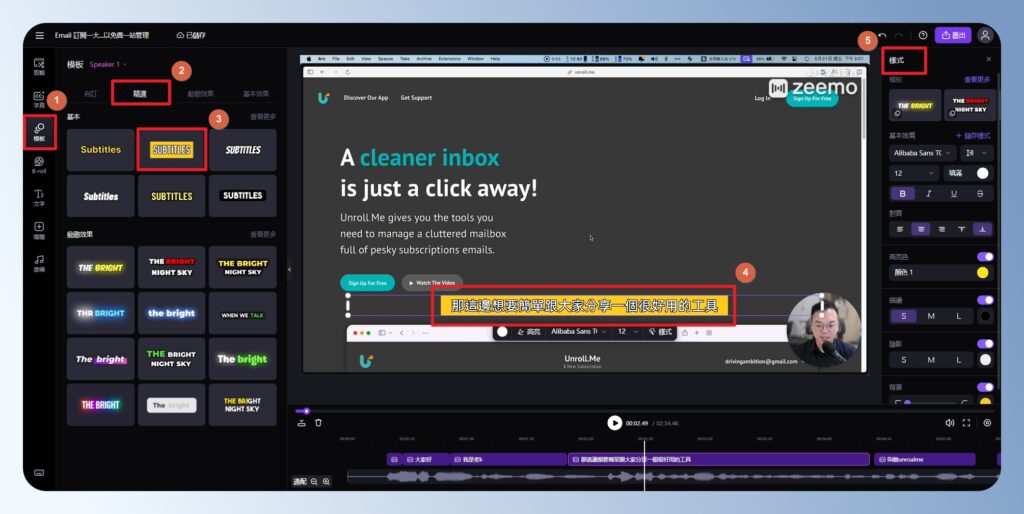
step 2
如果你有使用雙語字幕,在左側設定區的右上角,會出現一個「翻譯」的按鈕,讓你可以針對翻譯的字幕做調整。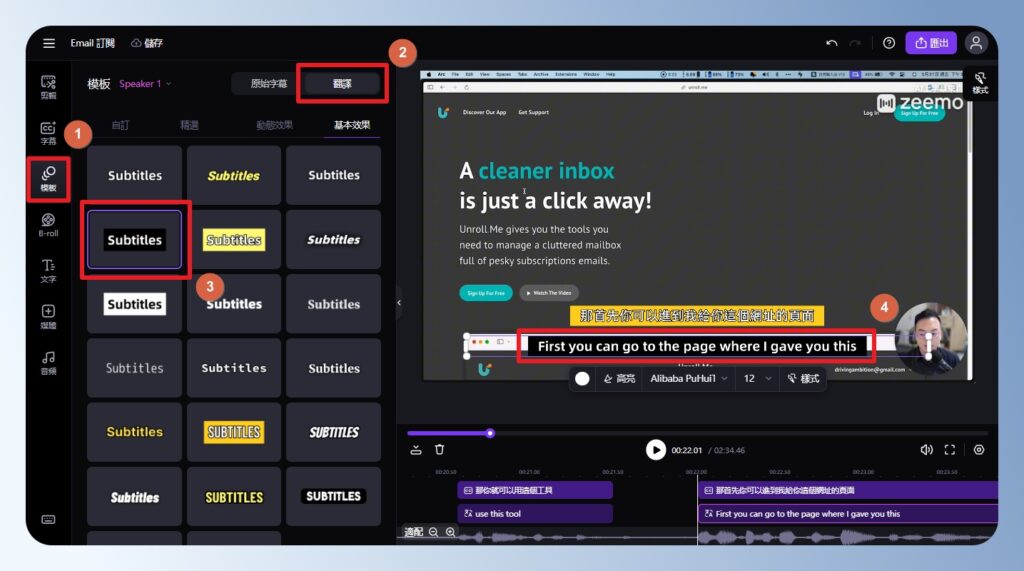
step 3
在這邊要特別留意的是,如果字幕有選用動態效果,則會被切換成單語字幕,翻譯的字幕會被隱藏哦!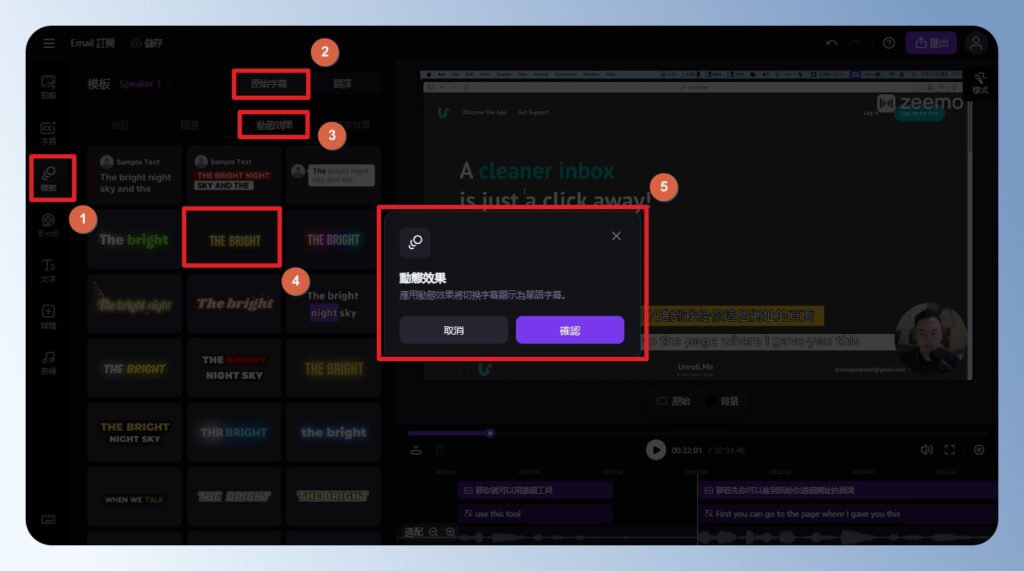
匯出字幕影片
step 1
編輯完成後,可以點選右上角的「匯出」按鈕,選擇解析度之後,按「導出」就能匯出影片。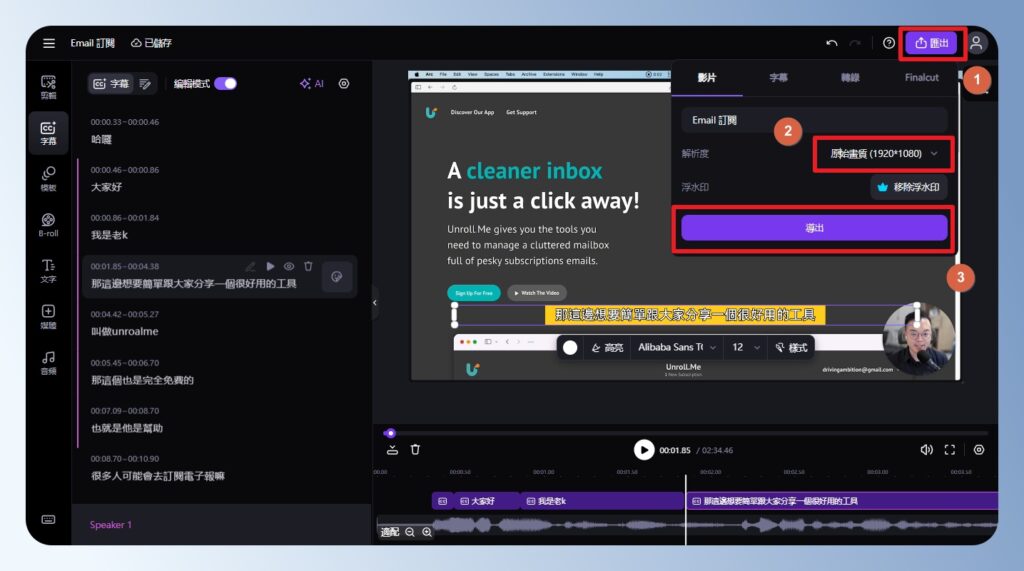
step 2
按右側的「下載」按鈕,即可將檔案儲存於電腦。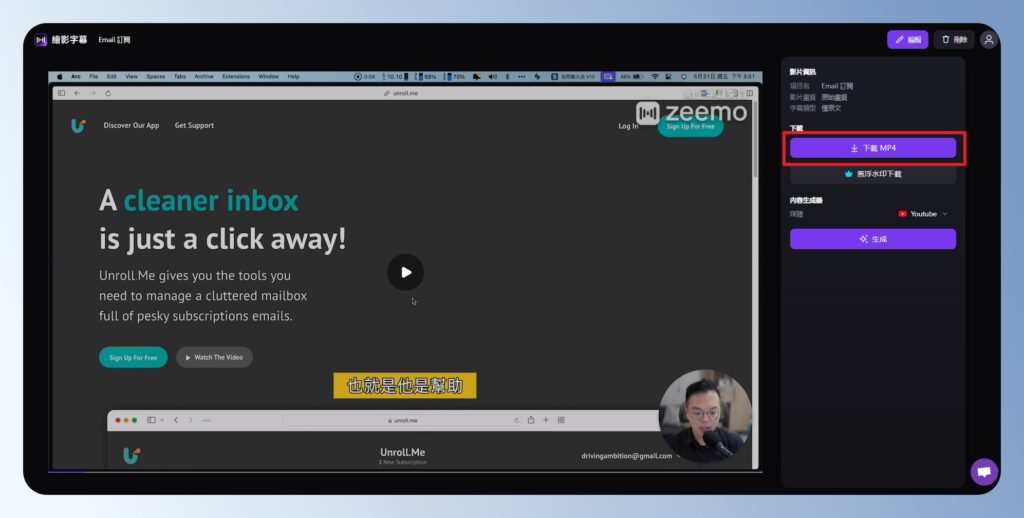
step 3
查看影片。匯出字幕檔與語錄
step 1
Zeemo 的字幕匯出格式有支援 SRT、TXT 與 ASS 檔,需付費訂閱才能使用字幕匯出功能。點選右上角的「匯出」按鈕,切換到「字幕」區域,即可設定匯出格式並進行下載。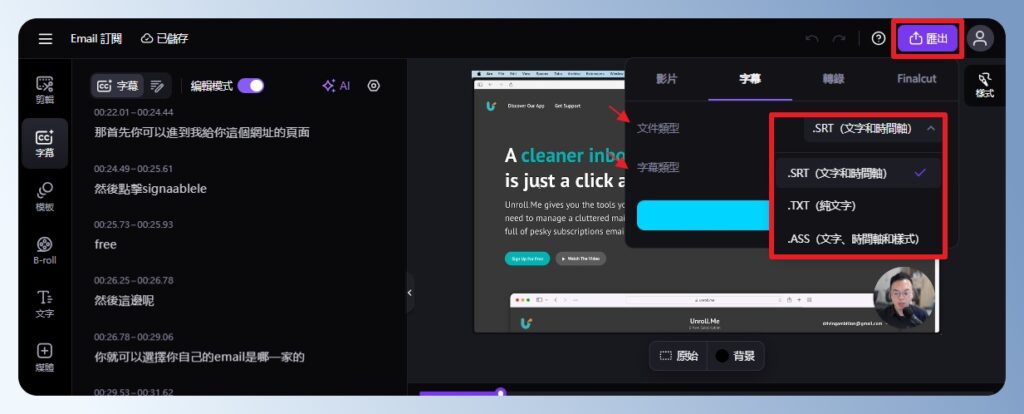
step 2
如果想下載語錄,可點選右上角的「匯出」按鈕,接換到「語錄」區域,這邊有支援 TXT 與 DOC 檔案格式,需付費訂閱才能下載。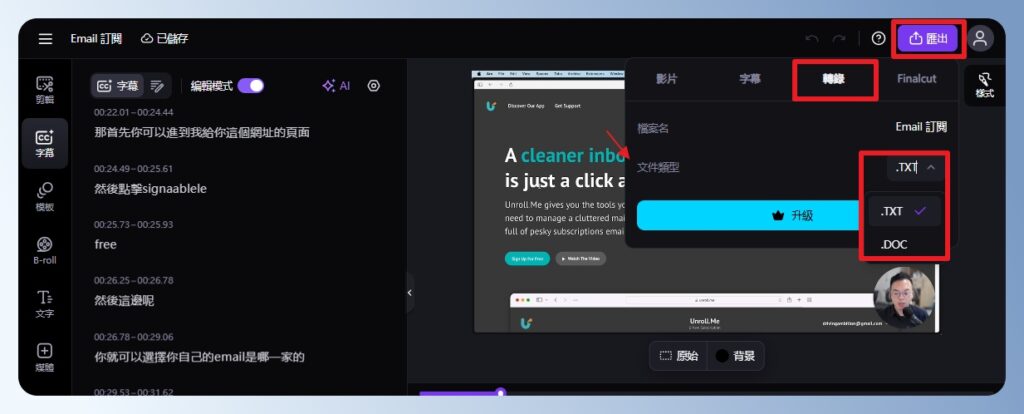
刪除關鍵詞或重複用語
step 1
點選左選單的「剪輯」,在左側區塊右上方點「過濾詞」,接著點「請選擇過濾詞」。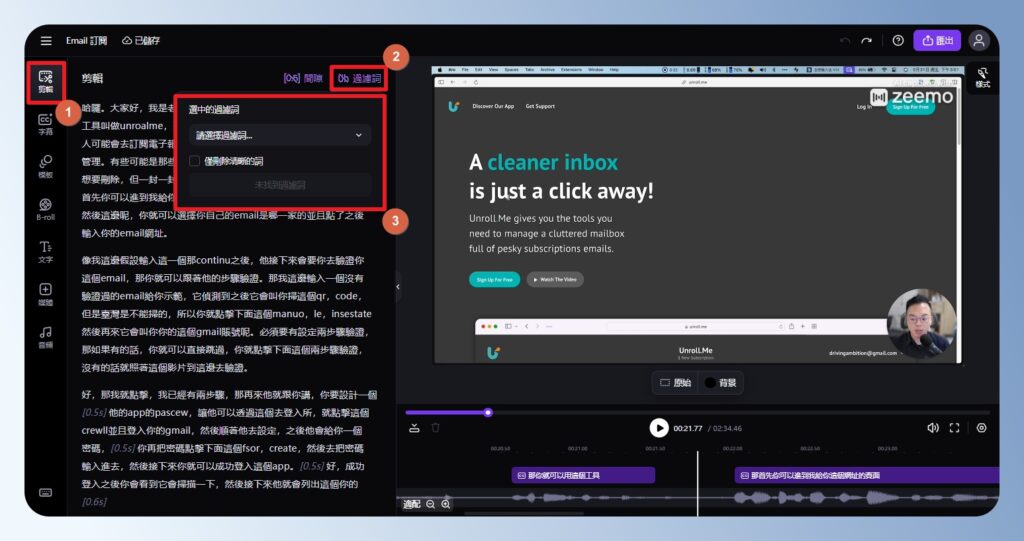
step 2
可勾選下方建議的常見用詞,像是「嗯、呃、那個」這些常見的發語詞。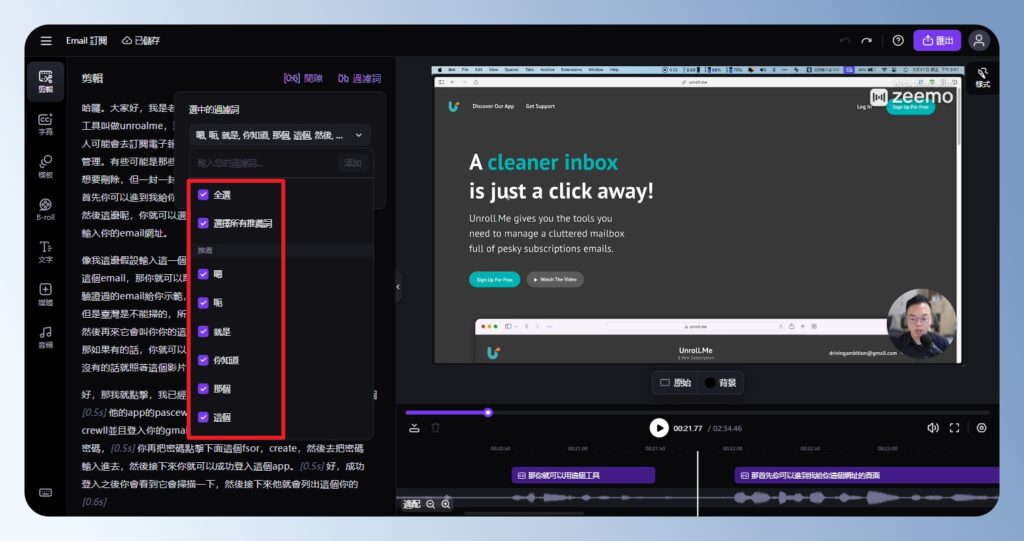
step 3
刪除按鈕上面會顯示偵測到多少個重複詞,確認沒問題就可以點擊「刪除」按鈕。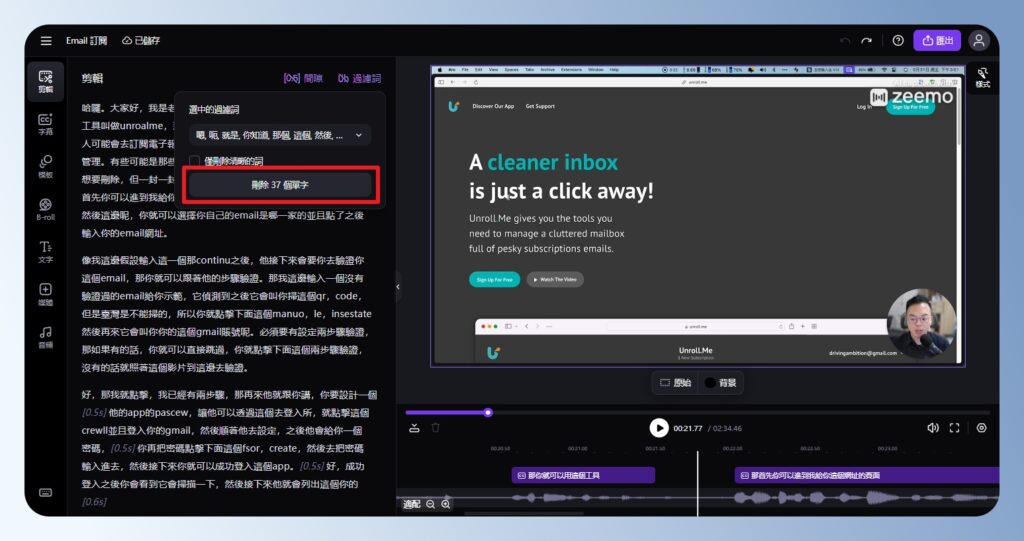
step 4
完成後,畫面會將被刪除的文字用刪除線標註。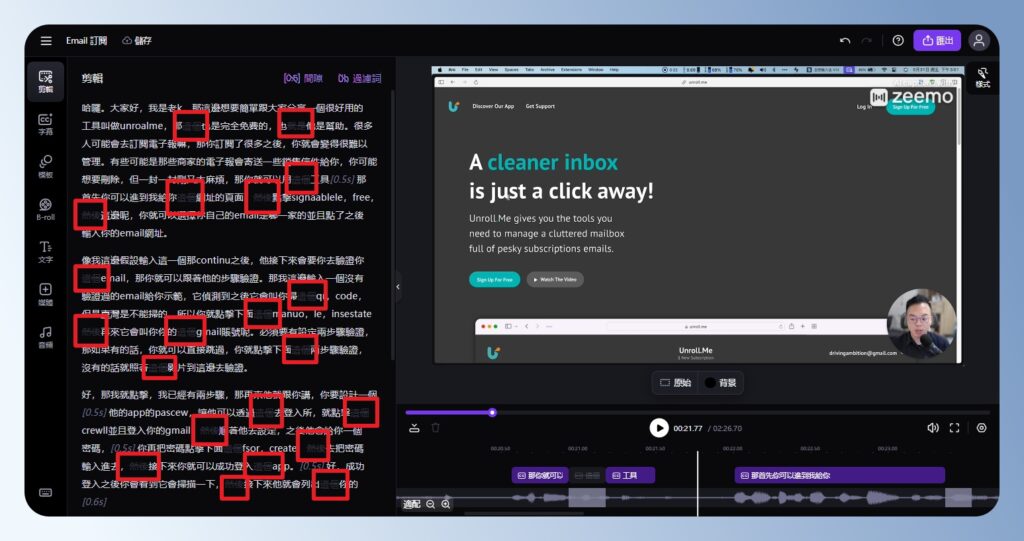
幫影片加上插圖與動態貼圖
step 1
點選左側選單的「媒體」,在這邊可以上傳自己想用的圖片,或是點查看更多,以關鍵字來搜尋圖片素材。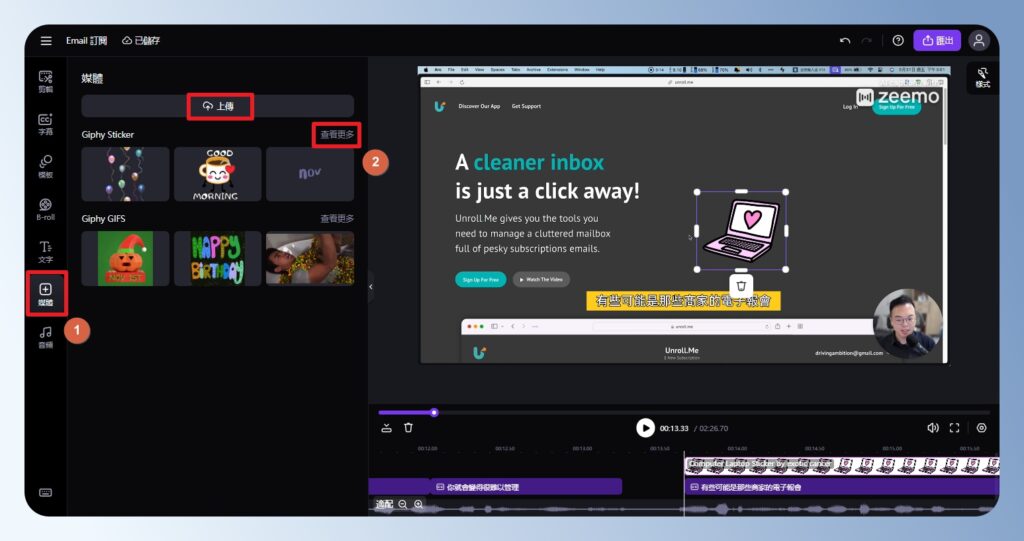
step 2
點一下想要使用的圖片,可以在影片編輯區調整大小。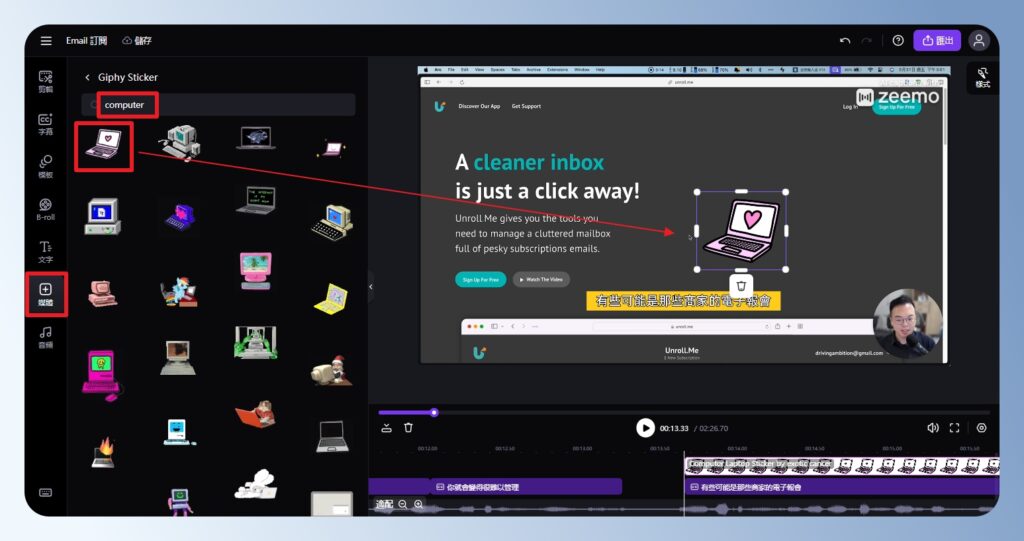
結語
如果你是自媒體創作者,特別是經營 YouTube、IG Reels 或 TikTok 的朋友,Zeemo 絕對是一款好用的 AI 字幕軟體。它不只是 AI 字幕工具,更像你的「字幕製作助理」,除了可以將麻煩的字幕外包給它,它還能幫你翻譯字幕,更你的影片更容易被全世界看見。
如果你也想節省上字幕的時間、又不想花太多心力在後製上,Zeemo 會是很棒的起點。現在就試用免費版,親自體驗 AI 自動字幕帶來的效率與便利。
Zeemo 是一款結合 AI 語音辨識與翻譯功能的字幕生成工具, 可自動為影片上字幕、翻譯多語版本、快速套用字幕模板。
非常適合自媒體創作者與社群小編使用,讓你在最短時間內完成專業又有質感的影片內容。
🎁 本站專屬優惠:使用折扣碼「KEVIN」,現享九折優惠!
想了解更多 AI 字幕工具?
你可能會想看…
– 2025 最新 AI 字幕推薦,7 款字幕產生器實測,影片上字幕不求人!
– 【 FlexClip 】新手友善免費 AI 線上剪輯軟體,10 分鐘快速產出你的第一支影片
– 【Movavi 教學】 2025 年推薦影片剪輯軟體!新手超友善,一起開始你的第一支影片吧!
– 【威力導演 PowerDirector】功能大躍進!2025 年影片剪輯軟體的新選擇
– 【會聲會影 VideoStudio 評測】經典不敗的影片剪輯軟體,新手必備的入門工具
– 【Zeemo 繪影字幕】創作者最愛的 AI 字幕神器?影片上字幕+翻譯超省時!